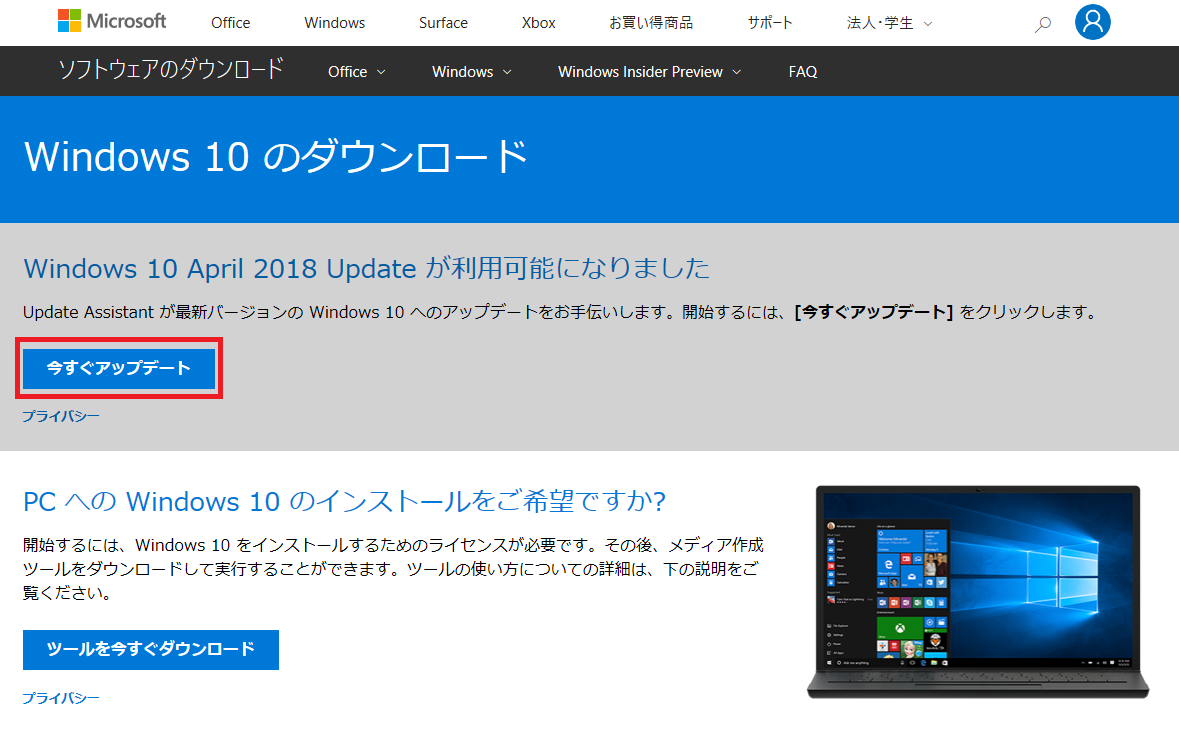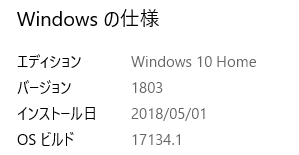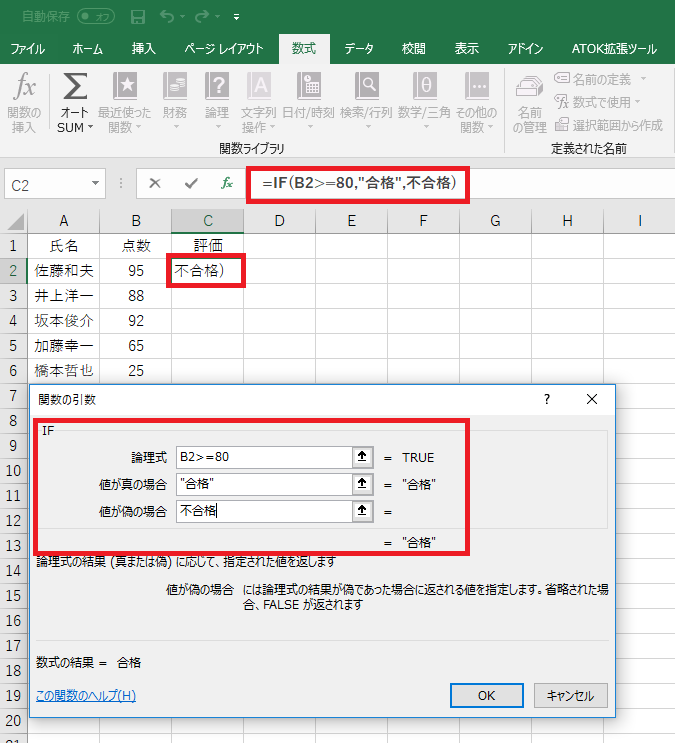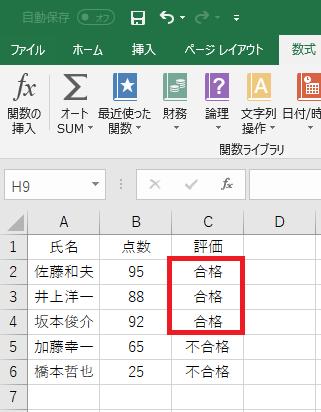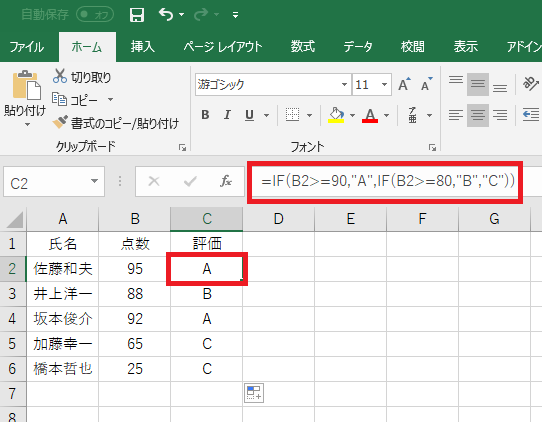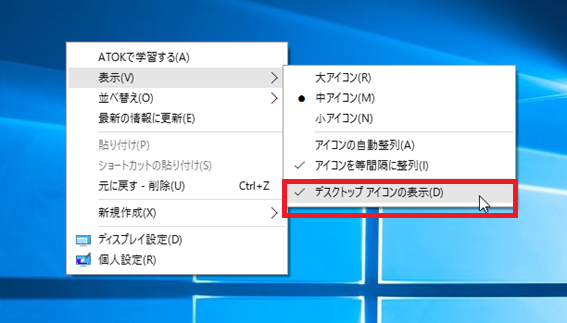パソコンを使っていて急にマウス操作ができなくなったり、動作が急に遅くなったり、いつもと違うなと感じたら
いったんパソコン操作を止めて、終了するか再起動をしましょう。
無理に操作をしたり、いろいろと設定を変更したりするとかえってトラブル状況を悪化させてしまいます。
パソコンの動作の中心にメモリがあります。
このメモリに記録されている情報を上手く処理できていないときに動作が停止したり、動作を鈍くさせてしまします。
電源を切って入れ直したり、再起動する事により、言ったメモリ上の情報が空になり、再度必要な情報を処理できるようになります。
この操作をするだけで多くのトラブルが回避出来ます。
まずは、おかしいな?
と感じたら実行して下さい。